- Հեղինակ Abigail Brown [email protected].
- Public 2023-12-17 06:51.
- Վերջին փոփոխված 2025-01-24 12:12.
Հիմնական տանողներ
- Նոր հետազոտական հոդվածը պարզում է, որ սովորական տեսազրույցի հավելվածները չեն խլացնում խոսափողը, երբ ասում են, որ դա անում են:
- Առնվազն մեկ հավելված ուղարկում է աուդիո վիճակագրություն, մինչ խոսափողը ենթադրաբար անջատված է:
- Ապահով մնալու լավագույն միջոցը խոսափողն ինքնուրույն անջատելն է:
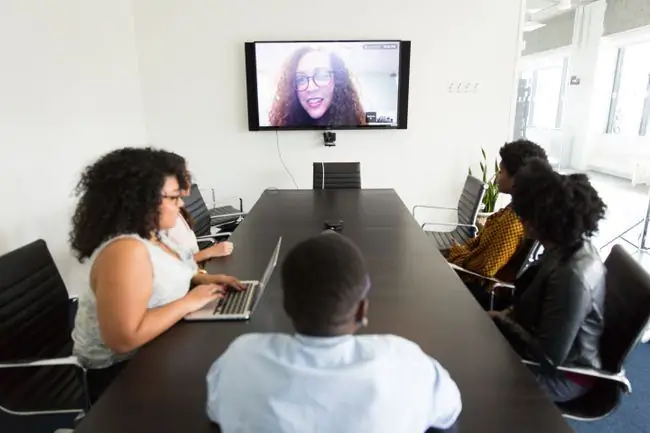
Նոր հետազոտական հոդվածը պարզում է, որ վիդեո կոնֆերանսի հավելվածները լսում են խոսափողի միջոցով, նույնիսկ երբ թվում է, թե դրանք անջատված են: Այլ մասնակիցները չեն կարող լսել ձեզ, բայց ձեր ձայնը դեռ ուղարկվում է սերվեր:
Ձեր ձայնի խլացումը տեսահամաժողովի ընթացքում լավ պրակտիկա է: Ոչ ոք չի ուզում լսել, թե ինչպես է աղբատարը ձեր պատուհանից դուրս կամ լվացքի մեքենան հարվածում է իր պտտման ցիկլին: Բայց մենք նաև օգտագործում ենք խլացում, որպեսզի թույլ տանք մեզ անձնական զրուցել ինչ-որ մեկի հետ հենց այնտեղ՝ մեզ հետ սենյակում, և մենք կարող ենք ակնկալել, որ խլելը նշանակում է խլացնել, և որ ոչ մի ձայն չի հեռանում համակարգչից: Բայց պարզվում է, որ մեր մասնավոր զրույցները կարող են շատ ավելի հեռունանալ մինչ լռեցնելը: Լավ նորությունն այն է, որ հեշտ լուծում կա:
«Մեծ մասով օգտատերերն ընդունել են այս հավելվածներն իրենց անձնական տարածքում՝ առանց երկար մտածելու թույլտվության մոդելների մասին, որոնք կարգավորում են իրենց անձնական տվյալների օգտագործումը հանդիպումների ժամանակ»,- գրում է Վիսկոնսինի համալսարանի ասիստենտ Քասեմ Ֆավազը։, հետազոտական աշխատության մեջ։ «Մինչ սարքի տեսախցիկի հասանելիությունը մանրակրկիտ վերահսկվում է, քիչ բան է արվել խոսափողին մուտք գործելու համար գաղտնիության նույն մակարդակն ապահովելու համար»:
Mic Drop
Խնդիրն այն է, որ խոսափողը երբեք չի անջատվում: Այսինքն՝ խոսափողը մուտքագրման փուլում չի անջատվում: Փոխարենը, աուդիո ձայնագրությունը մուտքագրվում է ձեր վիդեոկոնֆերանսի հավելվածին կամ կայքէջին ձեր բրաուզերի միջոցով, և անջատումը գործում է այդ մակարդակում:
Որոշ առումներով դա տարբերություն չունի. հանդիպման մյուս մասնակիցները չեն կարողանա լսել ձեր ձայնը, անկախ նրանից: Բայց մյուսներում դա բոլորովին տարբերությունն է դարձնում: Եթե ձեր աուդիոն հեռանում է ձեր համակարգչից, այն կարող է (և հասանելի է) տեսակոնֆերանսի ծառայության կողմից և տեսականորեն կարող է ներառվել տեսահանդիպման աուդիո ձայնագրության և սղագրության մեջ:
Մինչ սարքի տեսախցիկի հասանելիությունը մանրակրկիտ վերահսկվում է, քիչ բան է արվել միկրոֆոն մուտք գործելու համար գաղտնիության նույն մակարդակն ապահովելու համար:
Օրինակ, Fawaz-ի կողմից հրապարակված հետազոտական հոդվածի համաձայն, Zoom-ը զգուշացնում է օգտատերերին, եթե նրանք փորձում են խոսել խլացված խոսափողով, ինչը ցույց է տալիս, որ ծրագրաշարը լսում է նույնիսկ այն ժամանակ, երբ դուք կարծում էիք, որ դա այդպես չէ:
Այս աուդիո կարող է օգտագործվել նաև՝ բացահայտելու, թե ինչ եք անում: Օրինակ, վերլուծության ծրագրակազմը կարող է ճանաչել մեքենայի աղմուկը, խոհանոցի ձայները կամ այլ տեսարաններ և այնտեղից եզրակացնել ձեր ընթացիկ գործունեությունը:
Բայց հիմնականում խնդիրը վստահությունն է: Fawaz-ի հետազոտության ընթացքում հարցվողները ճնշող մեծամասնությամբ ենթադրել են, որ խլելը նշանակում է խլացնել, որ նրանց ձայնը կտրվել է:
«Համոզված եմ, որ այն ինչ-որ տեղ բացահայտված է պայմանների և պայմանների մեջ, բայց տեսնելով, որ մարդկանց ճնշող մեծամասնությունը դրանք մանրակրկիտ չի կարդում, դա շատ բան չի անում օգտատերերին տեղյակ պահելու համար», - անվտանգության գրող Քրիստեն Բոլիգը Lifewire-ին էլփոստով հայտնել է. «Կարծում եմ, որ ընկերությունները պետք է մի փոքր ավելի թափանցիկ և առաջնային լինեն այս բաների վերաբերյալ»:
Անջատել անջատիչը
Ինչպես երբևէ, օգտատերը պարտավոր է պաշտպանել իրեն: Ամենահեշտ ձևը ապարատային անջատիչի օգտագործումն է, բայց դա աշխատում է միայն արտաքին խոսափող օգտագործելու դեպքում: Շուկայում կան հատուկ կառուցված անջատիչներ, որոնցից մի քանիսն ունեն անաղմուկ մեխանիզմ, այնպես որ անջատիչն ինքնին նյարդայնացնող չի լինի, բայց եթե օգտագործում եք խոսափող և աուդիո ինտերֆեյս, կարող եք հեշտությամբ անջատել մուտքը խառնիչում: / աուդիո ինտերֆեյսի մակարդակ:

Եթե օգտագործում եք նոութբուքի ներկառուցված խոսափողը, դուք չեք կարող օգտագործել ապարատային անջատիչ: Apple-ի համակարգիչները՝ Mac-ը, iPad-ը և iPhone-ը, արժանիորեն ունեն գաղտնիության լավ համբավ, բայց նույնիսկ նրանք չեն կարող հեշտությամբ անջատել խոսափողը: Թեև տեսախցիկի մուտքագրումը կարելի է միացնել կամ անջատել Կառավարման կենտրոնի վահանակում, խոսափողի արագ փոխարկում չկա:
Mac-ի դեպքում ձայնի համար կարող եք այցելել System Preferences վահանակ և քաշել մուտքի մակարդակի սահիչը մինչև զրոյի: Դուք կարող եք այս վահանակը բաց թողնել ձեր զանգի ընթացքում, բայց դա դեռ ցավալի է։
Եվ որոշ վեբ բրաուզերներ հնարավորություն ունեն անջատելու խոսափողի հասանելիությունը ընթացիկ կայքի համար, ինչը նույնպես անհարմար լուծում է, բայց հարմար է վեբ հավելվածի միջոցով կոնֆերանսի ժամանակ:
Պլատֆորմի վաճառողները կարող են դա հեշտացնել: iOS-ն ու macOS-ն արդեն ցուցադրում են նարնջագույն կետ մենյուի տողում՝ ցույց տալու համար, որ հավելվածն օգտագործում է խոսափողը, բայց այն ինտերակտիվ չէ:Մեզ անհրաժեշտ է ամբողջ համակարգի, 100% վստահելի միջոց՝ խոսափողի բոլոր մուտքերն արագ անջատելու համար: Այնուհետև, կարևոր չէ, որ տեսակոնֆերանսի հավելվածներն անտեսեն մեր գաղտնիությունը։
Մինչ այդ, դուք խելամիտ կլինեք պարզապես հետևել, թե ինչ եք ասում:






